win10官网安装下载
- 分类:Win10 教程 回答于: 2017年09月07日 12:02:23
新版win10系统推出以来,网友纷纷留言怎么操作win10官网下载安装,可能还有的网友下载安装时出现失误,为了避免安装新手的再次失误,小编给大家分享一篇win10官网下载安装的教程。
Win10正式版具有跨多平台性,那微软官网win10下载安装方法有哪些呢?小编就向大家介绍小编的一种win10官网下载安装方法吧。
win10官网下载安装图文解说
Win10正式版下载地址:https://www.microsoft.com/zh-cn/windows/windows-10-upgrade
打开虚拟光驱,点击“加载镜像”图标,光驱下载地址:http://game.3987.com/xiazai/6101.html

win10(图1)
下载后,进行解压win10软件,然后双击打开“setup.exe”文件。
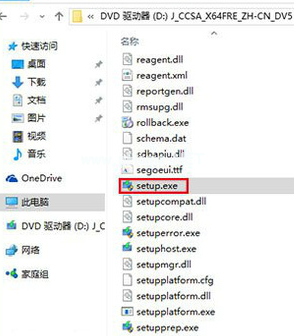
win10(图2)
运行到该界面,没有密钥,可以点击“跳过”。
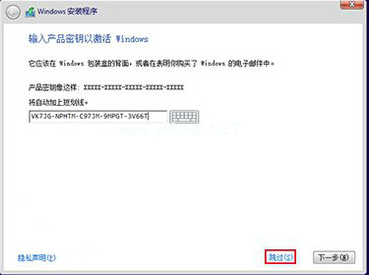
win10(图3)
选择需要安装的版本,点击“下一步”
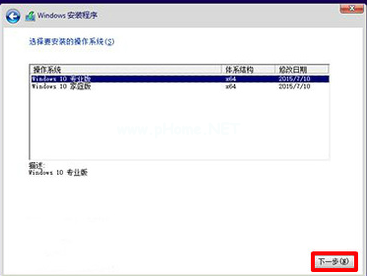
win10(图4)
勾选“我接受许可条款”点击“下一步”。
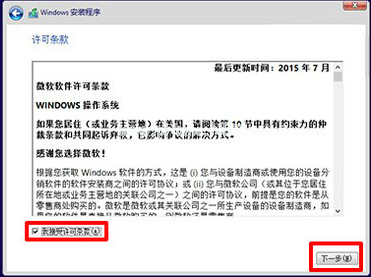
win10(图5)
选择第一项“升级”
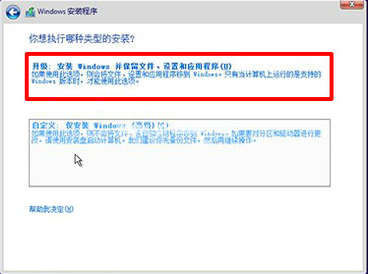
win10(图6)
选择安装路径,“下一步”
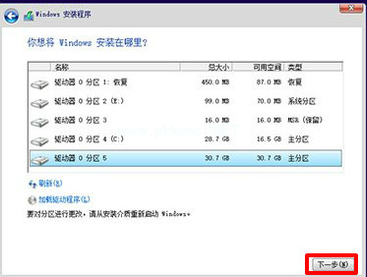
win10(图7)
进入安装
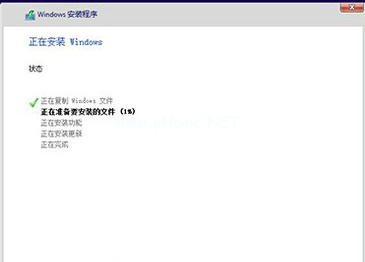
win10(图8)
输入产品密匙:VK7JG-NPHTM-C97JM-9MPGT-3V66T,点击“下一步”。
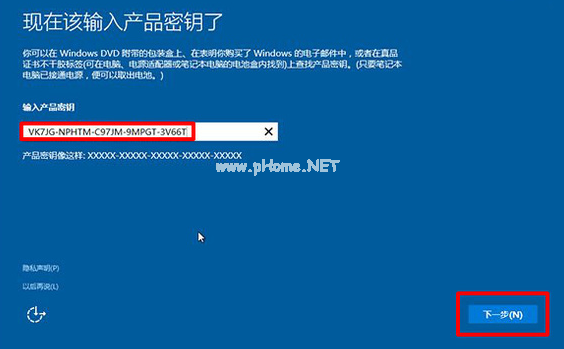
win10(图9)
建议选择“自定义设置”
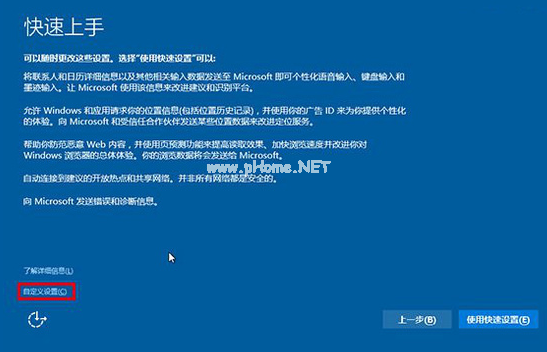
win10(图10)
点击“下一步”。
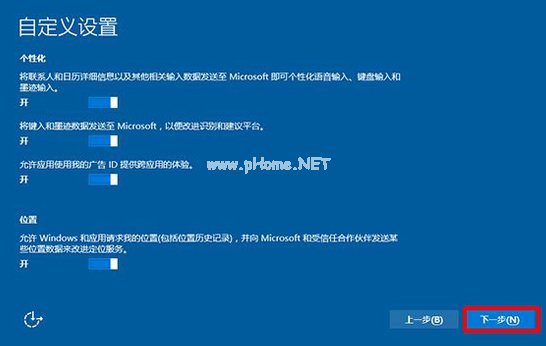
win10(图11)
系统正在安装中,“稍等”

win10(图12)
可以选择“跳过”,也可以创建账号,点击登陆
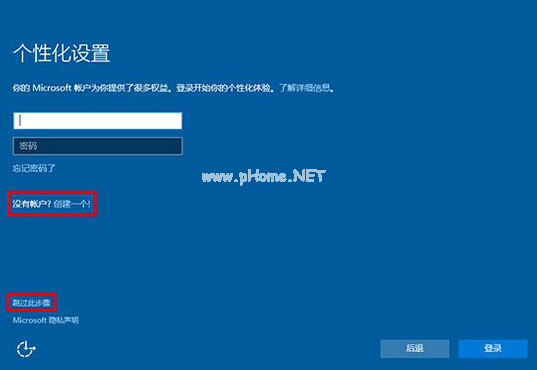
win10(图13)
完成win10系统的安装。

win10(图14)
至此,对于win10官网下载安装就全部完成了。对于该教程还有其它问题的,可以在系统之家官网上找客服。小编在那里等你的到来。
 有用
26
有用
26


 小白系统
小白系统


 1000
1000 1000
1000 1000
1000 1000
1000 1000
1000 1000
1000 1000
1000 1000
1000 1000
1000 1000
1000猜您喜欢
- 细说win10家庭版产品密钥2019/01/15
- Win10电脑系统安装教程2024/01/04
- 揭秘Win10系统之家的优化加速技巧..2024/05/10
- Win10好用吗2024/02/03
- 最全面win10 windows7对比分享制作步..2017/06/19
- 华为电脑如何重新安装Win10系统..2023/12/01
相关推荐
- 详细教您win10系统时间不准怎么办..2019/01/05
- Win10系统盘多少钱?详解价格与购买攻略..2024/09/25
- Win10系统启动不了怎么修复?常见原因及..2024/07/06
- 如何通过Win10回收站恢复误删文件:详细..2024/08/18
- 电脑一键重装系统win10,轻松解决系统问..2023/12/08
- 小编教你小白一键怎么升级win10游戏版..2022/01/20














 关注微信公众号
关注微信公众号



